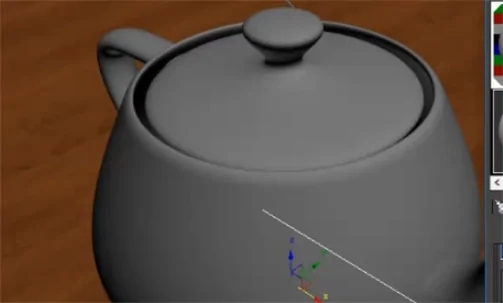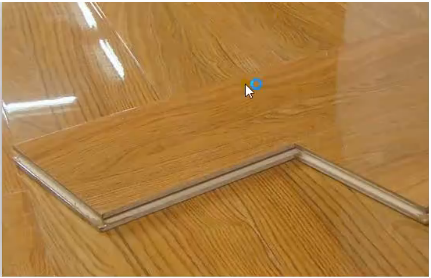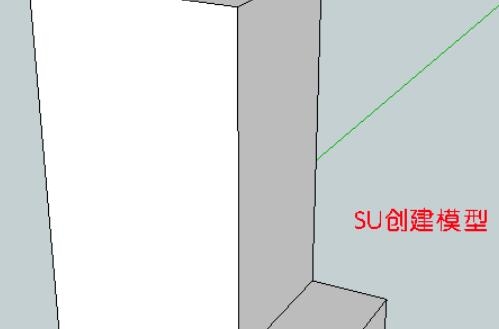3dmax软件设置插件管理器的方法与步骤教程(3dmax项目管理插件)优质
上节小编和大家分享了3dmax软件安装插件的方法。那你知道3dmax中如何设置插件管理器?本文小编将要和大家分享3dmax软件设置插件管理器的方法与步骤教程。有需要的小伙伴们快和小编一起来看看吧!
3dmax软件设置插件管理器的方法与步骤教程如下:
步骤一。打开3dmax软件。下面我们要进行设置插件管理器。
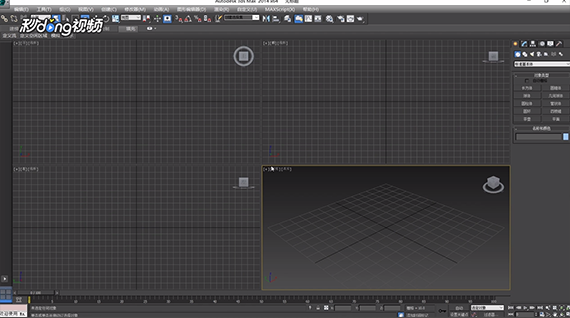
步骤二。在3dmax软件的界面上方的菜单栏里找到自定义选项。并点击自定义。
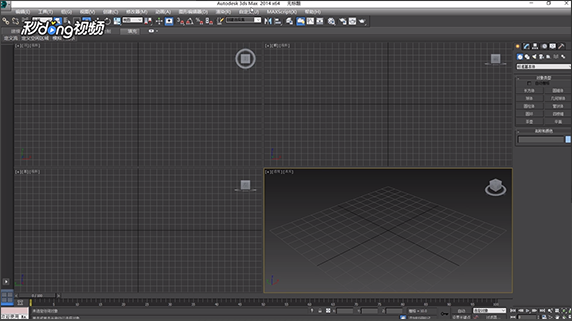
步骤三。在自定义的下拉列表里找到3dmax软件插件管理器。点击插件管理器。
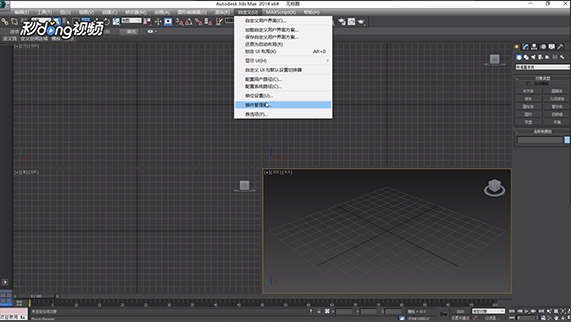
步骤四。下载的所有3dmax软件的辅助插件。渲染插件都在其中。3dmax软件设置插件管理器完成。
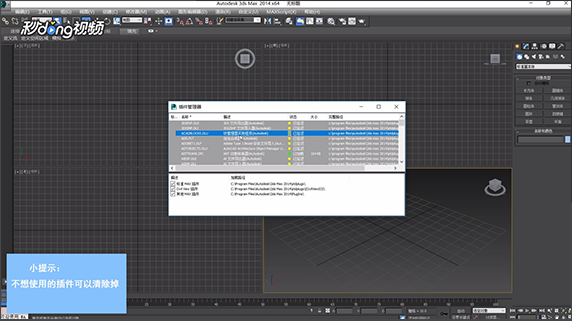
以上四个步骤就是3dmax软件设置插件管理器的方法与步骤教程。希望本文的方法分享可以给大家带来帮助。云渲染农场小编将持续为大家更新关于3dmax软件的使用小技巧。我们下期再见!
更多精选教程文章推荐
以上是由资深渲染大师 小渲 整理编辑的,如果觉得对你有帮助,可以收藏或分享给身边的人
本文标题:3dmax软件设置插件管理器的方法与步骤教程(3dmax项目管理插件)
本文地址:http://www.hszkedu.com/26000.html ,转载请注明来源:云渲染教程网
友情提示:本站内容均为网友发布,并不代表本站立场,如果本站的信息无意侵犯了您的版权,请联系我们及时处理,分享目的仅供大家学习与参考,不代表云渲染农场的立场!
本文地址:http://www.hszkedu.com/26000.html ,转载请注明来源:云渲染教程网
友情提示:本站内容均为网友发布,并不代表本站立场,如果本站的信息无意侵犯了您的版权,请联系我们及时处理,分享目的仅供大家学习与参考,不代表云渲染农场的立场!